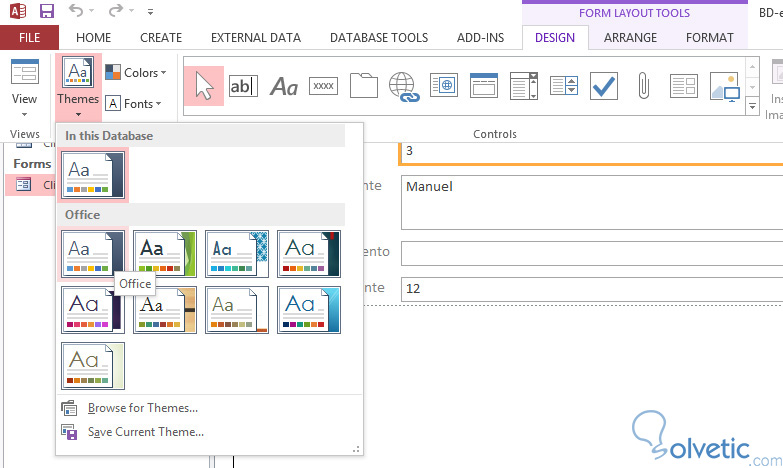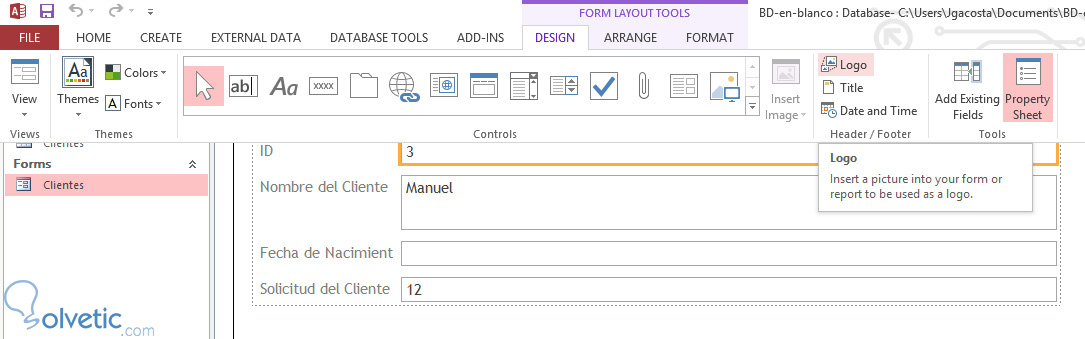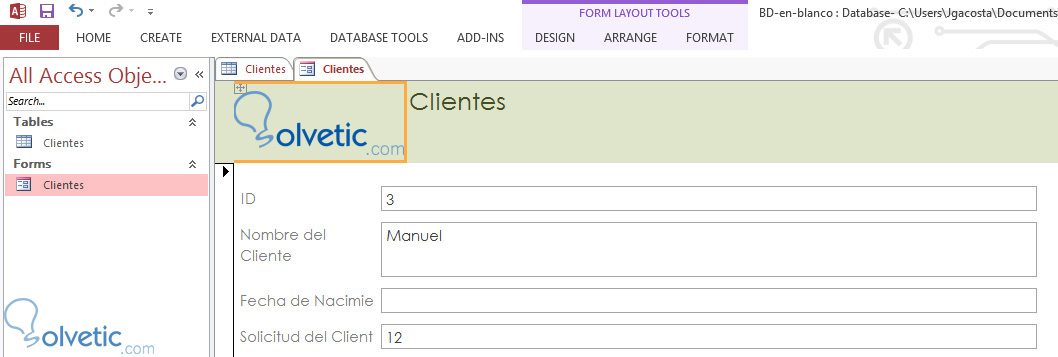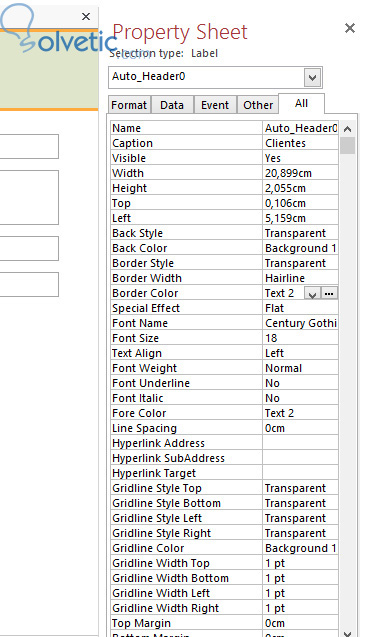Una vez que hemos creado un formulario no tenemos que conformarnos con su aspecto o su disposición, si recordamos esta herramienta es para facilitar la manipulación de los registros de nuestra Base de Datos y por tal razón es justo y necesario poder darle un aspecto y funcionalidades más amigables.
Access 2013 nos provee de herramientas para darle formato a nuestro formulario, podemos ir desde el tipo de letra hasta incorporar imágenes o logotipos para facilitar la identificación de las secciones de nuestra base de datos.
Uno de los cambios más sencillos que podemos hacer es sobre el esquema de colores o tema, esto nos permite colocar diferentes colores en nuestro formulario, con ello podremos hacer un código y así diferenciar las tablas de nuestra Base de Datos o simplemente dar una nueva estética, todo dependiendo siempre de lo que necesitemos.
Para cambiar el tema de un formulario debemos hacer lo siguiente:
1- Debemos dirigirnos a nuestro formulario y en el panel de navegación debemos ingresar a la vista Layout.
2- Una vez en la vista Layout debemos ubicar la pestaña Diseño en la interfaz Ribbon y ahí el grupo Temas, finalmente veremos un botón llamado Temas que al hacer click sobre él nos va a mostrar la galería de temas disponibles:
3- Si pasamos el mouse sobre cada uno de los iconos de los temas obtendremos información adicional, finalmente una vez que nos hayamos decidido podemos hacer click sobre nuestra elección y esta será aplicada al formulario.
Otro de los cambios que podemos lograr es añadir un logotipo, esto nos puede ayudar a identificar en nuestros formularios las áreas de nuestra Base de Datos e incluso personalizar los mismos con una imagen de nuestra compañía, que en conjunto con el tema nos puede dar la mejor forma visible de dejarle saber a nuestros usuarios donde están.
Para añadir un logotipo o imagen en nuestro formulario debemos seguir los siguientes pasos:
1- Siguiendo en la vista Layout vamos a volver a la pestaña Diseño, solo que en esta ocasión vamos a ver el grupo cabecera y pie de página o Header/Footer, dentro de dicho grupo podremos elegir la opción Logo:
2- Al elegir la opción Logo se va a desplegar un cuadro de selección donde podremos ubicar la imagen que queremos dentro de nuestro equipo, la seleccionamos e inmediatamente será añadida al formulario:
Finalmente podemos también cambiar el estilo de los textos, esto con la finalidad de adecuar nuestros formularios a la imagen de nuestro equipo o simplemente mejorar el aspecto de la visibilidad si tenemos alguien a quien le cuesta leer el texto por defecto.
Para cambiar las propiedades o formato del texto debemos seguir los siguientes pasos:
1- Debemos en la vista Layout seleccionar la etiqueta o Label que deseemos cambiar.
2- Una vez seleccionada vamos a ubicar la pestaña Formato en la interfaz Ribbon y ahí tendremos un acceso directo para modificar algunas de las propiedades del texto, pero si queremos una transformación más profunda podemos elegir la pestaña Diseño y en el grupo Herramientas buscamos la hoja de propiedades y hacemos los cambios necesarios:
Con esto finalizamos este tutorial, como vemos cambiar el formato de nuestros formularios no es una tarea muy complicada, sin embargo los resultados son muy buenos, sobre todo en el caso que necesitemos diferenciar nuestras interfaces de las tablas.
Access 2013 nos provee de herramientas para darle formato a nuestro formulario, podemos ir desde el tipo de letra hasta incorporar imágenes o logotipos para facilitar la identificación de las secciones de nuestra base de datos.
Cambiar el tema del formulario
Uno de los cambios más sencillos que podemos hacer es sobre el esquema de colores o tema, esto nos permite colocar diferentes colores en nuestro formulario, con ello podremos hacer un código y así diferenciar las tablas de nuestra Base de Datos o simplemente dar una nueva estética, todo dependiendo siempre de lo que necesitemos.
Para cambiar el tema de un formulario debemos hacer lo siguiente:
1- Debemos dirigirnos a nuestro formulario y en el panel de navegación debemos ingresar a la vista Layout.
2- Una vez en la vista Layout debemos ubicar la pestaña Diseño en la interfaz Ribbon y ahí el grupo Temas, finalmente veremos un botón llamado Temas que al hacer click sobre él nos va a mostrar la galería de temas disponibles:
3- Si pasamos el mouse sobre cada uno de los iconos de los temas obtendremos información adicional, finalmente una vez que nos hayamos decidido podemos hacer click sobre nuestra elección y esta será aplicada al formulario.
Añadir un logotipo
Otro de los cambios que podemos lograr es añadir un logotipo, esto nos puede ayudar a identificar en nuestros formularios las áreas de nuestra Base de Datos e incluso personalizar los mismos con una imagen de nuestra compañía, que en conjunto con el tema nos puede dar la mejor forma visible de dejarle saber a nuestros usuarios donde están.
Para añadir un logotipo o imagen en nuestro formulario debemos seguir los siguientes pasos:
1- Siguiendo en la vista Layout vamos a volver a la pestaña Diseño, solo que en esta ocasión vamos a ver el grupo cabecera y pie de página o Header/Footer, dentro de dicho grupo podremos elegir la opción Logo:
2- Al elegir la opción Logo se va a desplegar un cuadro de selección donde podremos ubicar la imagen que queremos dentro de nuestro equipo, la seleccionamos e inmediatamente será añadida al formulario:
Cambiar el estilo del texto
Finalmente podemos también cambiar el estilo de los textos, esto con la finalidad de adecuar nuestros formularios a la imagen de nuestro equipo o simplemente mejorar el aspecto de la visibilidad si tenemos alguien a quien le cuesta leer el texto por defecto.
Para cambiar las propiedades o formato del texto debemos seguir los siguientes pasos:
1- Debemos en la vista Layout seleccionar la etiqueta o Label que deseemos cambiar.
2- Una vez seleccionada vamos a ubicar la pestaña Formato en la interfaz Ribbon y ahí tendremos un acceso directo para modificar algunas de las propiedades del texto, pero si queremos una transformación más profunda podemos elegir la pestaña Diseño y en el grupo Herramientas buscamos la hoja de propiedades y hacemos los cambios necesarios:
Con esto finalizamos este tutorial, como vemos cambiar el formato de nuestros formularios no es una tarea muy complicada, sin embargo los resultados son muy buenos, sobre todo en el caso que necesitemos diferenciar nuestras interfaces de las tablas.